 System-Tutorial
System-Tutorial
 Windows-Serie
Windows-Serie
 Tutorial zur Lösung des Problems, dass in LOL-Spielen kein Ton zu hören ist
Tutorial zur Lösung des Problems, dass in LOL-Spielen kein Ton zu hören ist
Tutorial zur Lösung des Problems, dass in LOL-Spielen kein Ton zu hören ist
Der Computer ist normal und der Ton ist normal, bis der Held ausgewählt wird. Nach dem Betreten des Spiels ist jedoch kein Ton zu hören, der Held spricht nicht und das System führt einen Armeeangriff durch und es passiert nichts ! Das Spiel wurde auch neu installiert! Dies ist eine Frage eines LOL-Benutzers. Wie kann man sie lösen? Für Benutzer, die es nicht verstehen, werfen wir einen Blick auf die Lösung für das Problem, dass beim Abspielen von LOL kein Ton zu hören ist.
„League of Legends“ ist ein Online-Spiel, das von RiotGames in den USA entwickelt und von Tencent Games auf dem chinesischen Festland betrieben wird. Wenn Sie jedoch zu viel spielen, werden Sie auf einige Probleme stoßen , wie zum Beispiel beim Abspielen von LOL. Es ist kein Ton zu hören, was soll ich tun? Als Nächstes erklärt Ihnen der Editor, wie Sie das Problem lösen können, dass beim Abspielen von LOL kein Ton zu hören ist.
Was tun, wenn beim Spielen von LOL kein Ton zu hören ist?
Geben Sie die LOL-Spieloberfläche ein und drücken Sie „ESC“, um die „Optionen“-Oberfläche zu öffnen. Oder klicken Sie auf die Schaltfläche „Einstellungen“ in der unteren rechten Ecke der Benutzeroberfläche, um die Benutzeroberfläche „Optionen“ zu öffnen.
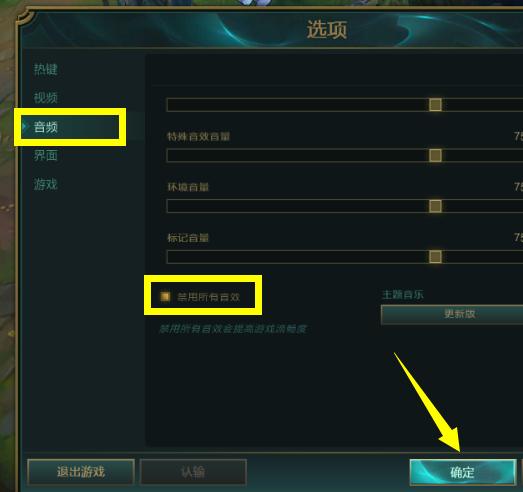
Sound Picture-1
Nachdem Sie die Benutzeroberfläche „Optionen“ geöffnet haben, wechseln Sie zur Registerkarte „Audio“, aktivieren Sie das Element „Alle Soundeffekte deaktivieren“ und klicken Sie auf die Schaltfläche „OK“, um die zu schließen Fenster „Optionen“.

Kein Ton Bild-2
Öffnen Sie erneut die Benutzeroberfläche „Optionen“, wechseln Sie zur Registerkarte „Audio“, deaktivieren Sie das Kontrollkästchen „Alle Soundeffekte deaktivieren“ und klicken Sie auf die Schaltfläche „OK“. Vervollständigen Sie die Einstellungen.
Zu diesem Zeitpunkt hat sich der LOL-Spielsound wieder normalisiert.
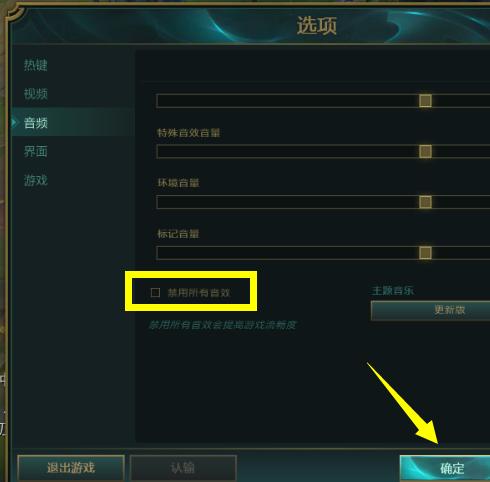
Sound Picture-3
Wenn ein bestimmtes Programm das Soundgerät monopolisiert, wird es beim Betreten von LOL auch keinen Ton erzeugen.
Öffnen Sie die „Systemsteuerung“, suchen Sie den Eintrag „Sound“ und klicken Sie zur Eingabe.
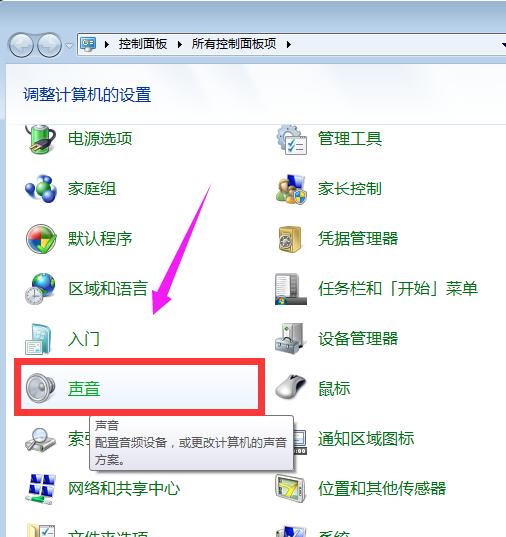
Sound Picture-4
Wählen Sie in der geöffneten Eigenschaftenoberfläche „Sound“ das Element „Lautsprecher“ aus und klicken Sie auf die Schaltfläche „Eigenschaften“, um das Bedienfeld „Lautsprechereigenschaften“ zu öffnen.
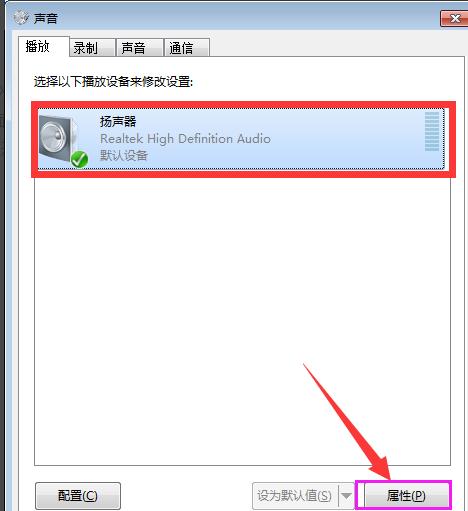
Der Computer hat keinen Ton. Abbildung-5
Wechseln Sie in der sich öffnenden Benutzeroberfläche „Lautsprechereigenschaften“ zur Registerkarte „Erweitert“, deaktivieren Sie das Kontrollkästchen „Anwendungen dürfen ausschließlich dieses Gerät steuern“ und Klicken Sie auf „OK“. Schließen Sie den Einstellungsvorgang ab.
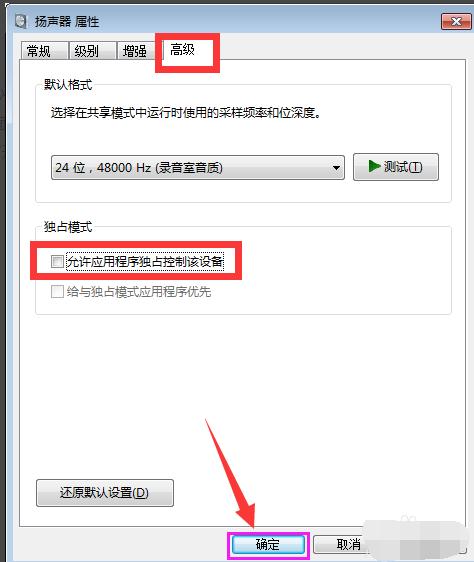
LOL Bild-6
Das Obige ist die Lösung für das Problem, dass beim Abspielen von LOL kein Ton zu hören ist.
Das obige ist der detaillierte Inhalt vonTutorial zur Lösung des Problems, dass in LOL-Spielen kein Ton zu hören ist. Für weitere Informationen folgen Sie bitte anderen verwandten Artikeln auf der PHP chinesischen Website!

Heiße KI -Werkzeuge

Undresser.AI Undress
KI-gestützte App zum Erstellen realistischer Aktfotos

AI Clothes Remover
Online-KI-Tool zum Entfernen von Kleidung aus Fotos.

Undress AI Tool
Ausziehbilder kostenlos

Clothoff.io
KI-Kleiderentferner

Video Face Swap
Tauschen Sie Gesichter in jedem Video mühelos mit unserem völlig kostenlosen KI-Gesichtstausch-Tool aus!

Heißer Artikel

Heiße Werkzeuge

Notepad++7.3.1
Einfach zu bedienender und kostenloser Code-Editor

SublimeText3 chinesische Version
Chinesische Version, sehr einfach zu bedienen

Senden Sie Studio 13.0.1
Leistungsstarke integrierte PHP-Entwicklungsumgebung

Dreamweaver CS6
Visuelle Webentwicklungstools

SublimeText3 Mac-Version
Codebearbeitungssoftware auf Gottesniveau (SublimeText3)

Heiße Themen
 1659
1659
 14
14
 1415
1415
 52
52
 1309
1309
 25
25
 1257
1257
 29
29
 1231
1231
 24
24
 Die vordere Kopfhörerbuchse des Computers reagiert nicht? Wie lässt sich das Problem lösen, dass der vordere Kopfhörer von Win11 nicht zu hören ist?
Apr 11, 2024 pm 06:10 PM
Die vordere Kopfhörerbuchse des Computers reagiert nicht? Wie lässt sich das Problem lösen, dass der vordere Kopfhörer von Win11 nicht zu hören ist?
Apr 11, 2024 pm 06:10 PM
Kein Ton vom vorderen Headset eines Win11-Computers ist ein häufiges Problem, das durch Treiberprobleme, Hardwarefehler oder Einstellungsfehler verursacht werden kann. In diesem Artikel werden verschiedene Lösungen vorgestellt, die Ihnen helfen, dieses Problem schnell zu lösen, damit Sie Ihre Musik, Videos und Spiele weiterhin genießen können. Methode 1. 1. Drücken Sie zunächst die Tastenkombination [Win+X] auf der Tastatur oder klicken Sie mit der rechten Maustaste auf das [Windows-Startlogo] in der Taskleiste und wählen Sie dann im sich öffnenden Menüpunkt [Einstellungen] aus Klicken Sie im Fenster auf der linken Seitenleiste auf [System] und auf der rechten Seite auf [Ton (Lautstärke, Ausgang, Eingang, Audiogerät)]. 3. Der aktuelle Pfad lautet: System > Ton, wählen Sie unter „Ausgang“ [Kopfhörer]; ; Methode 2. 1. Klicken Sie oben in der Taskleiste auf [Start].
 5000 Computer-Assembly-Hostkonfiguration? Welche Montagekonfigurationen werden für einen 5.000 Yuan teuren Desktop-Gaming-Computer empfohlen?
Apr 25, 2024 pm 06:55 PM
5000 Computer-Assembly-Hostkonfiguration? Welche Montagekonfigurationen werden für einen 5.000 Yuan teuren Desktop-Gaming-Computer empfohlen?
Apr 25, 2024 pm 06:55 PM
5000 Computer-Assembly-Hostkonfiguration? Ein Budget von 5.000 Yuan ist laut dem aktuellen Computermarkt bereits recht gut. Die folgenden Konfigurationen können meiner Meinung nach nicht enttäuschen. CPU: Ryzen R7-3700X Achtkern-16-Thread-Kühler: Tianji Fengbingmo 120 All-in-One wassergekühltes RGB-Motherboard: MSI B550MPRO-VDHWIFI (4 Speichersteckplätze) Speichermodul: Kingston 16G\DDR4\2666 Solid-State-Laufwerk: Samsung 970EVOplus-500GM.2-nvme2280 Grafikkarte: MSI GTX16504GD5VENTUSXSOC Ventus Netzteil: Antec BP500 bewertet mit 50
 Welche Konfigurationen sind erforderlich, um LoL auf einem Desktop-Computer zu spielen?
May 06, 2024 pm 09:16 PM
Welche Konfigurationen sind erforderlich, um LoL auf einem Desktop-Computer zu spielen?
May 06, 2024 pm 09:16 PM
Konfigurationsanforderungen für LOL League of Legends Im Folgenden sind einige Computerkonfigurationsanforderungen als Referenz aufgeführt: CPU (Zentraleinheit): Intel i3 oder höher oder AMD Ryzen3 oder höher. League of Legends erfordert keinen superstarken Prozessor, es wird jedoch empfohlen, einen Prozessor mit höherer Version zu wählen, um sicherzustellen, dass das Spiel reibungslos läuft. Die folgenden Computerkonfigurationen sind für League of Legends erforderlich: CPU: League of Legends stellt keine sehr hohen Anforderungen an die CPU. Im Allgemeinen können Sie einen i3-Prozessor oder höher wählen. Grafikkarte: League of Legends stellt keine sehr hohen Anforderungen an Grafikkarten, aber wenn Sie eine bessere Spielqualität und Stabilität wünschen, können Sie eine GTX1050-Grafikkarte oder höher wählen. CPU: Die Mindestkonfiguration ist Intel (R) Core (TM) 2DuoCPUE4
 Was ist die leistungsstärkste Baugruppenkonfigurationsliste für einen 500-Yuan-Computerhost?
Apr 30, 2024 am 09:10 AM
Was ist die leistungsstärkste Baugruppenkonfigurationsliste für einen 500-Yuan-Computerhost?
Apr 30, 2024 am 09:10 AM
Was ist die leistungsstärkste Baugruppenkonfigurationsliste für einen 500-Yuan-Computerhost? Die Konfigurationsliste lautet wie folgt: Motherboard G4150 Yuan CPU Quad-Core Q6600 20 Yuan Benchmark-Score 27000 (Fortgeschrittenere können Q950040 Yuan Benchmark-Score 30000 wählen) Grafikkarte HD7750 100 Yuan Benchmark-Score 35000 Speicher ddr32Gx 250 Yuan Benchmark-Score 6500 Festplatten-Cloud-Speicher 120G Solid State 100 Yuan Benchmark-Score 6500 Wärmeableitung Brandneues Netzteil Great Wall 300W 35 Yuan Chassis Small Phantom P840 Yuan Gesamt: ca. 360 Yuan Kauf: AOC 27-Zoll-Curved-Monitor 900 Yuan Songren 24-Zoll-Curved-Monitor 500 Yuan Maus + Tastatur Haizhi Marke 20 Yuan kleiner Lautsprecher Yalanshi 12 Yuan Kamera + Mikrofon 29 Yuan 400 Yuan Computer-Host mit der stärksten Montagekonfiguration klar
 Windows kann den Windows-Audiodienst nicht starten. Fehler 0x80070005
Jun 19, 2024 pm 01:08 PM
Windows kann den Windows-Audiodienst nicht starten. Fehler 0x80070005
Jun 19, 2024 pm 01:08 PM
Der Computer des Kerls wird angezeigt: Windows kann den WindowsAudio-Dienst (auf dem lokalen Computer) nicht starten. Fehler 0x8007005: Zugriff verweigert. Diese Situation wird normalerweise durch Benutzerberechtigungen verursacht. Sie können die folgenden Methoden ausprobieren, um das Problem zu beheben. Methode 1: Ändern Sie die Registrierung, um Berechtigungen durch Stapelverarbeitung hinzuzufügen, erstellen Sie ein neues Textdokument auf dem Desktop, speichern Sie es als .bat und klicken Sie mit der rechten Maustaste auf den Administrator, um fortzufahren. Echo==========================EchoProcessingRegistryPermission.Pleasewait...Echo================ == ========subinacl/subkey
 Empfohlene Computerkonfigurationsliste für 5.000 Yuan
Apr 18, 2024 pm 03:43 PM
Empfohlene Computerkonfigurationsliste für 5.000 Yuan
Apr 18, 2024 pm 03:43 PM
Konfigurationsliste und Preis für 5000 Computer. Er ist mit 20 MB L3-Cache ausgestattet. Der Hauptunterschied zwischen i512400F und i512490F ist die Frequenz und der L3-Cache. Die Frequenz des i512490F wurde um 0,2 GHz und die Frequenz des i512490F um das Dreifache erhöht. Beim Entwerfen einer flachen Konfigurationsliste und Preisliste für Computerkomponenten ist es im Allgemeinen besser, einen i5-Computerhost für etwa 3.500 Yuan zusammenzustellen und nur eine CPU innerhalb von 1.000 Yuan auszuwählen. Es wird empfohlen, den Mittelklasse-Mainstream i5-9400F zu positionieren. Da die F-Version über kein integriertes Core-Display verfügt, benötigen wir für den normalen Gebrauch eine eigenständige Grafikkarte. Empfohlene mechanische Desktop-Festplatte Seagate Barracuda Pro Serie 14TB7200 bis 256MSATA3. Denn die Kapazität von Solid-State-Laufwerken ist schließlich relativ gering, und
 Welche CPUs unterstützt das A320M-Motherboard?
Apr 09, 2024 pm 05:04 PM
Welche CPUs unterstützt das A320M-Motherboard?
Apr 09, 2024 pm 05:04 PM
Kann das Gigabyte A320M-S2H-CF mit der AMD R5 5500-CPU installiert werden? Das Gigabyte A320-Motherboard ist ein AMD AM4-Plattform-Motherboard und unterstützt Prozessoren der AMD Ryzen-Serie. Der AMD Ryzen 55600-Prozessor ist ebenfalls ein AM4-Slot-Prozessor, sodass das Gigabyte A320-Motherboard theoretisch den AMD Ryzen 55600-Prozessor unterstützen sollte. Der A320 kann nicht mit vollen 5600g laufen. Gigabyte a320m kann keinen 5600g-Prozessor verwenden. Dieses Motherboard kann einem so hohen Prozessor nicht standhalten und das Netzteil kann nicht verwendet werden, um seine Verwendung sicherzustellen. Andernfalls handelt es sich um eine Kategorie, die nicht verwendet werden kann. Es können nur die entsprechenden verwendet werden. A320-Motherboard mit überlegener Leistung
 5000 Computer-Assembly-Hostkonfiguration? Die beste Baugruppe für einen 5.000-Yuan-Budget-Computer?
Apr 24, 2024 am 08:22 AM
5000 Computer-Assembly-Hostkonfiguration? Die beste Baugruppe für einen 5.000-Yuan-Budget-Computer?
Apr 24, 2024 am 08:22 AM
5000 Computer-Assembly-Hostkonfiguration? Ein Budget von 5.000 Yuan ist laut dem aktuellen Computermarkt bereits recht gut. Die folgenden Konfigurationen können meiner Meinung nach nicht enttäuschen. CPU: Ryzen R7-3700X Achtkern-16-Thread-Kühler: Tianji Fengbingmo 120 All-in-One wassergekühltes RGB-Motherboard: MSI B550MPRO-VDHWIFI (4 Speichersteckplätze) Speichermodul: Kingston 16G\DDR4\2666 Solid-State-Laufwerk: Samsung 970EVOplus-500GM.2-nvme2280 Grafikkarte: MSI GTX16504GD5VENTUSXSOC Ventus Netzteil: Antec BP500 bewertet mit 50



